
Kako sami konfigurirati Asus RT-G32 usmjerivač. Ovaj model smo dobili nakon što smo pročitali članak u časopisu Computer Bild, broj 25. studenog 2011, usmjerivač zapravo kaže da je dobar, ali bilo je problema s njegovim povezivanjem. Imamo dva računala: stacionarnu jedinicu sustava i prijenosno računalo. Želimo da oba stroja imaju pristup internetu. Lokalni internetski kabel spajamo na WAN priključak na usmjerivaču, zatim mrežnim kabelom spajamo LAN priključak usmjerivača i jednostavno računalo, na njemu se odmah pojavljuje Internet. Zatim idite na postavke bežične mreže usmjerivača i povežite ga s prijenosnim računalom putem Wi-Fi-ja, ali ništa se ne događa. Imamo davatelja internetskih usluga, Beeline, tamo su nazvali i odgovorili su da ne rade s ovim modelom, savjetovali su nas da kontaktiramo Asusovu tehničku podršku, što je najzanimljivije što su tamo dobili, odgovor je bio „Nazovite svog davatelja usluge u Beeline, samo oni mogu reći točne postavke našeg usmjerivača. " Nazvali smo se u Beeline, gdje su nam savjetovali da promijenimo usmjerivač, u drugi i poslali nam popis uređaja s kojima rade putem SMS-a, Asus, usput rečeno, također postoji, ali drukčiji model. Što učiniti? Eugene.
Kako konfigurirati Asus RT-G32 usmjerivač
Ako želite, prijatelji, možete konfigurirati bilo koji usmjerivač, jer svi rade na istom principu, ali ako ne želite popričati s postavkama, naravno da možete nazvati svog davatelja usluga i obavijestiti o namjeri kupnje usmjerivača. Ako uzmete za primjer Beeline, oni će uvijek imati i jeftine modele i marke, a oni će im zasigurno pomoći u postavkama, imat će dobru tehničku podršku i postoje popusti prije praznika. Pa, mi smo s tobom, pomozimo konfigurirajte Asus RT-G32 usmjerivač našem čitatelju. I pomoći ćemo osobi, a stečeno iskustvo neće naškoditi sebi.
Usput imamo tri nova članka: postavljanje D-Link DIR-300 NRU usmjerivača, postavljanje usmjerivača ASUS RT-N10P i kako postaviti usmjerivač DIR-615 DIR-615 i D-Link DIR-300 / A / D1A, možete pročitati.

Nismo imali ovaj model usmjerivača u našoj tvrtki, morao sam ga uzeti na dan od naših lakovjernih susjeda, došao sam kući i odlučio sve provjeriti sam, usput, i moj pružatelj usluga je Beeline. Kao i obično, krenimo od samog početka, da konfiguriramo Asus RT-G32 usmjerivač, radimo sve kako treba.
- Prvo: lokalni internetski kabel koji provodi dobavljač povežemo s WAN portom na usmjerivaču, a ruter i stacionarno računalo međusobno povezujemo mrežnim kabelom putem LAN priključka, a zatim postavljamo pristup internetu na osobnom računalu.
- Drugo: povezujemo prijenosno računalo, telefon i tako dalje u formiranu Wi-Fi mrežu.
- Ako nešto pogrešno napravite, gumb Reset je vidljiv na fotografiji, pritisnite ga i zadržite nekoliko sekundi, usmjerivač će resetirati postavke na tvorničke postavke, a zatim možete početi sve ispočetka.
 Idite na postavke usmjerivača. Utipkavamo u adresnu traku bilo kojeg preglednika: Opera, Chrome, Mozilla, Internet Explorer "192.168.1.1" i pritisnite Enter. Zatim unesite standardnu prijavu za sve Asus usmjerivače: admin i lozinku: admin.
Idite na postavke usmjerivača. Utipkavamo u adresnu traku bilo kojeg preglednika: Opera, Chrome, Mozilla, Internet Explorer "192.168.1.1" i pritisnite Enter. Zatim unesite standardnu prijavu za sve Asus usmjerivače: admin i lozinku: admin.
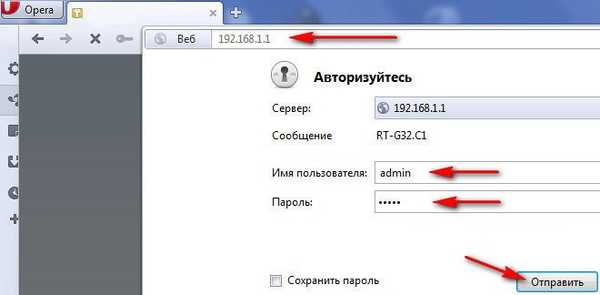
Pojavi se glavni prozor postavki Asus RT-G32 usmjerivača. Prije svega, konfiguriramo pristup internetu putem usmjerivača na jednostavnom računalu. Idemo na postavke WAN-a, ovdje zapravo puno ovisi o vašem davatelju.
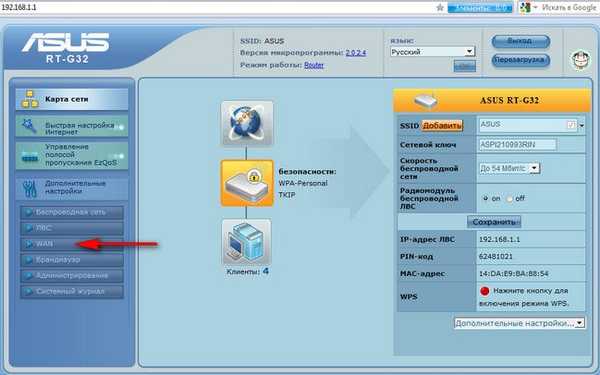
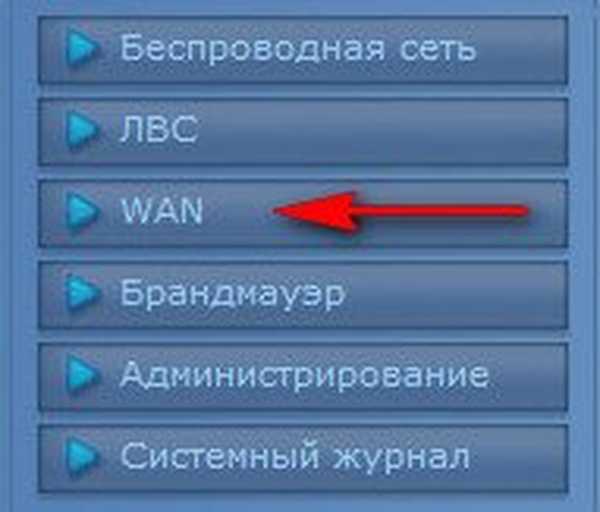
Tip WAN veze koju imam je L2TP, objašnjavam zašto.
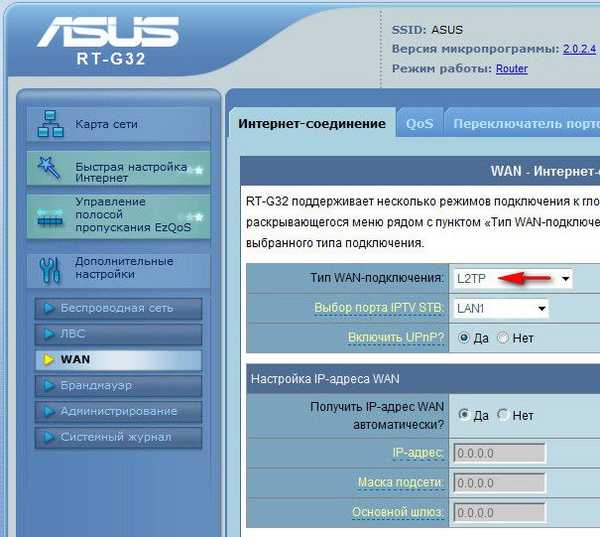
Ako se na Internet povezujete pomoću VPN tehnologije, a to možete saznati u svojstvima veze Start-Control Panel-Network i Internet-Network and Sharing Center -Promijenite postavke adaptera.,
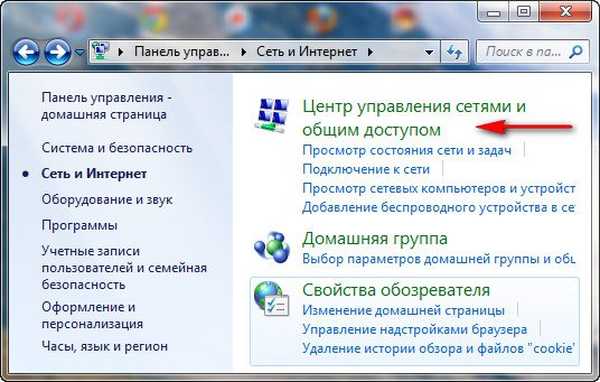

zatim ulazimo u svojstva povezivanja davatelja usluge, u mom slučaju Beeline, trebamo karticu Sigurnost i ovdje vidimo vrstu VPN-a, imamo L2TP. Dakle, u WAN postavkama našeg usmjerivača odredite L2TP.
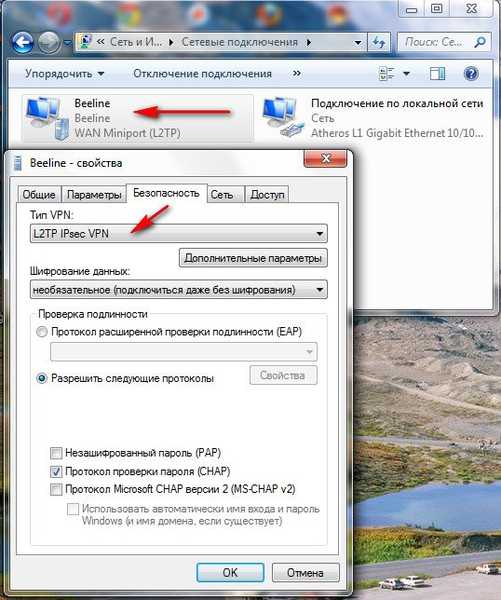
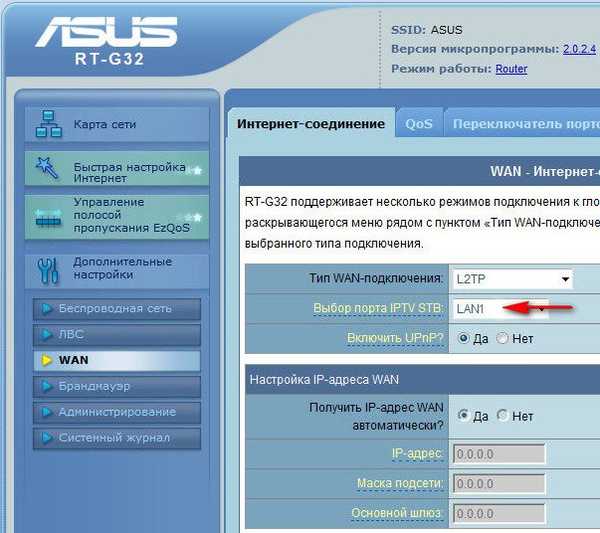 Pažnja, svi koji imaju usmjerivač u tijeku su u stanju Gotovo !!! U polje za odabir IPTV STV porta stavite NONE - ovo je priključak za određivanje set-top boxa. Budući da nije povezan, program usmjerivača zadržava se dok se ne resetira. Kabel računala može se spojiti na bilo koji priključak, bez obzira na ovaj parametar!!!!
Pažnja, svi koji imaju usmjerivač u tijeku su u stanju Gotovo !!! U polje za odabir IPTV STV porta stavite NONE - ovo je priključak za određivanje set-top boxa. Budući da nije povezan, program usmjerivača zadržava se dok se ne resetira. Kabel računala može se spojiti na bilo koji priključak, bez obzira na ovaj parametar!!!! 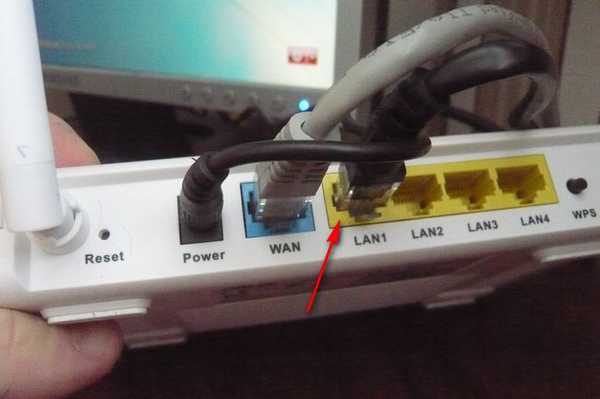
Automatski konfigurirati WAN IP adresu? Opet odlazimo u Centar za mrežu i dijeljenje i istražujemo svojstva lokalne veze. U mom slučaju Automatski.
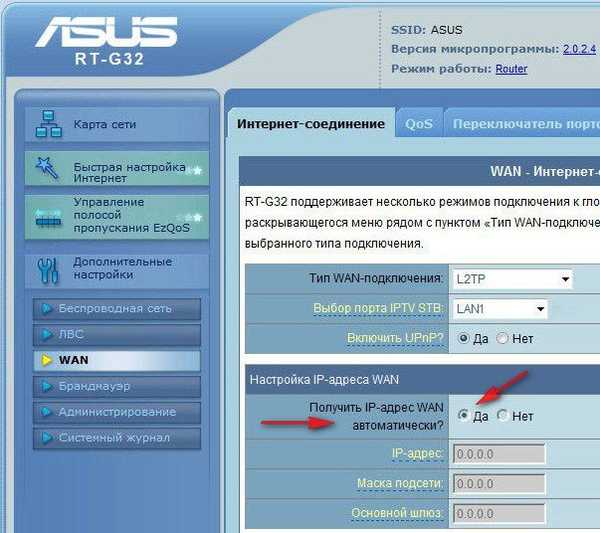
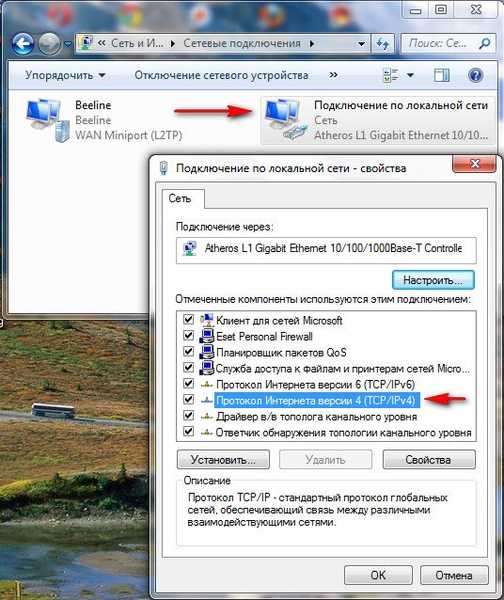
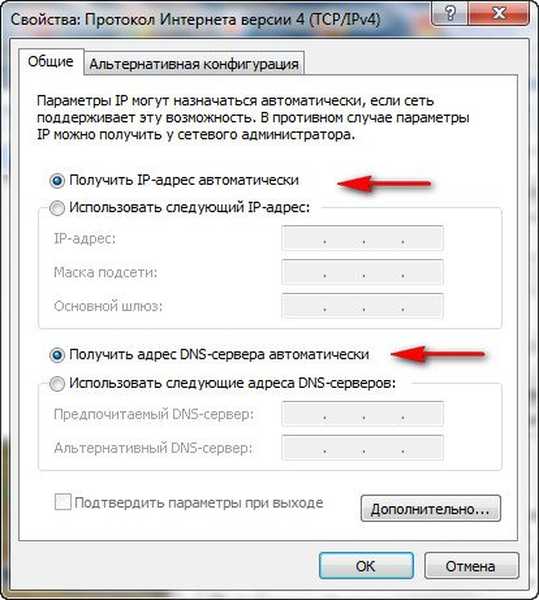
Zatim unesite korisničko ime i lozinku za Beeline ili vašeg davatelja usluga, pa, vjerojatno već možete.
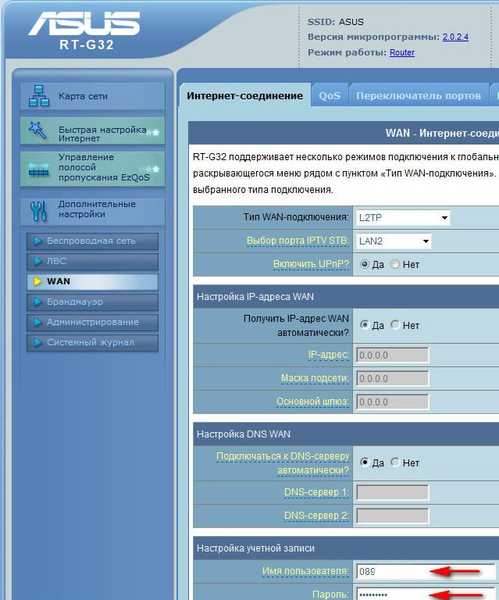
Također gledamo Heart Beat PPTP / L2TP (VPN) poslužitelj u svojstvima povezivanja našeg davatelja, na primjer, tp.internet.beeline.ru. Kliknite gumb Primjeni i Internet će se pojaviti na vašem stolnom računalu.
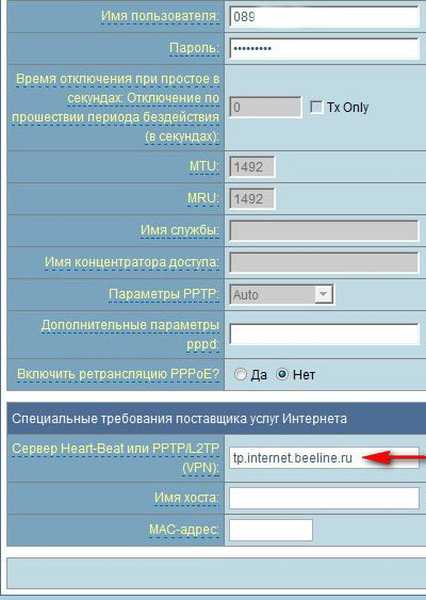
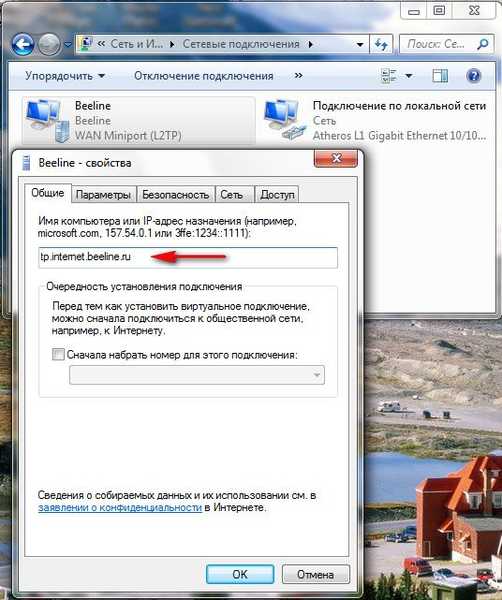
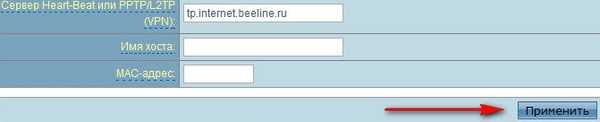 Postavite Wi-Fi bežičnu mrežu i povežite Internet na naše prijenosno računalo. Idemo na postavke bežične mreže, karticu Općenito, ako želite preimenovati naziv mreže, u mom slučaju Asus, morate upamtiti ime, jer ćete među nekoliko drugih pronaći svoju virtualnu mrežu. Najvažnije je dodijeliti mrežni ključ. WPA-osobna metoda provjere autentičnosti. WPA-TKIP enkripcija. Preliminarni ključ WPA, mislimo da se nitko ne bi povezao s vašom mrežom, ali bez ključa je moguće. Za prijavu.
Postavite Wi-Fi bežičnu mrežu i povežite Internet na naše prijenosno računalo. Idemo na postavke bežične mreže, karticu Općenito, ako želite preimenovati naziv mreže, u mom slučaju Asus, morate upamtiti ime, jer ćete među nekoliko drugih pronaći svoju virtualnu mrežu. Najvažnije je dodijeliti mrežni ključ. WPA-osobna metoda provjere autentičnosti. WPA-TKIP enkripcija. Preliminarni ključ WPA, mislimo da se nitko ne bi povezao s vašom mrežom, ali bez ključa je moguće. Za prijavu.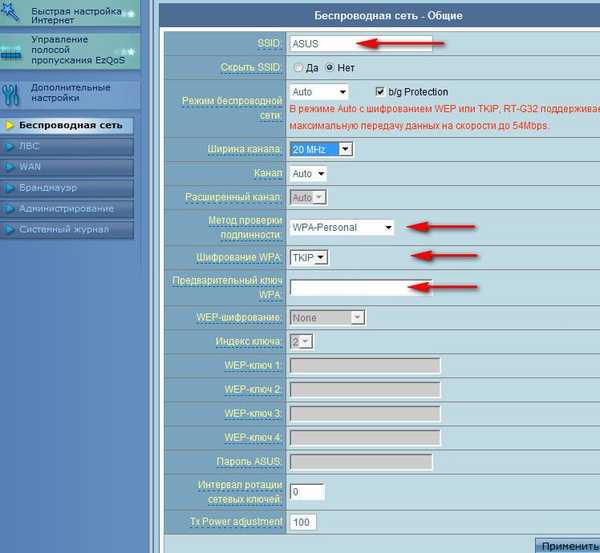
Dakle, sve je spremno za pokretanje interneta. Kliknemo na programsku traku pristupa Internetu našeg osobnog računala i povezujemo se s Asus mrežom.
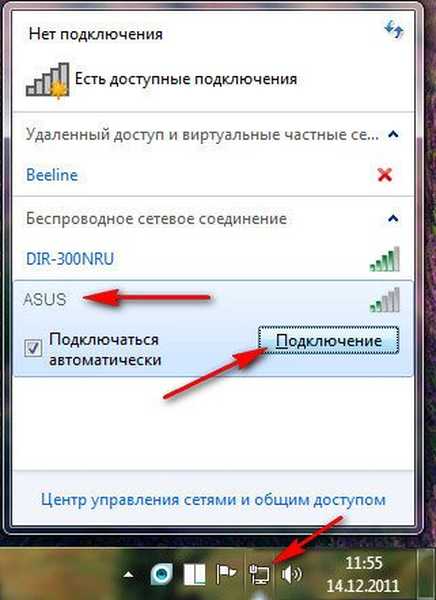
Unesite ključ koji smo izmislili.

Prijenosno računalo i drugi uređaji trebali bi odmah vidjeti Asus mrežu, da biste se povezali s njom trebate kliknuti na vezu i unijeti sigurnosni ključ koji ste izmislili, to je sve.
Oznake za članak: Mreža usmjerivača i periferne mreže




 Idite na postavke usmjerivača. Utipkavamo u adresnu traku bilo kojeg preglednika: Opera, Chrome, Mozilla, Internet Explorer "192.168.1.1" i pritisnite Enter. Zatim unesite standardnu prijavu za sve Asus usmjerivače: admin i lozinku: admin.
Idite na postavke usmjerivača. Utipkavamo u adresnu traku bilo kojeg preglednika: Opera, Chrome, Mozilla, Internet Explorer "192.168.1.1" i pritisnite Enter. Zatim unesite standardnu prijavu za sve Asus usmjerivače: admin i lozinku: admin.






